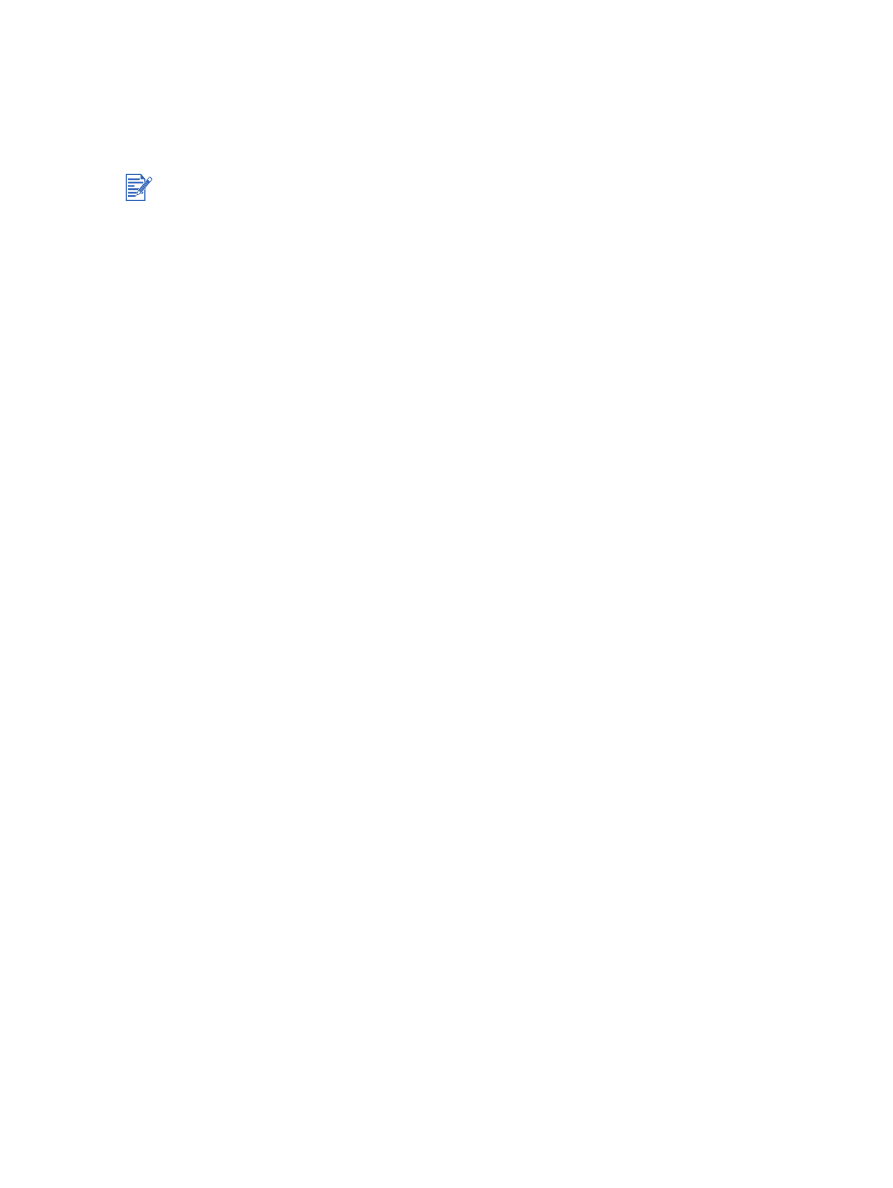
Impression de banderoles
Vous pouvez imprimer des images et des caractères gras de grande taille sur des feuilles
de papier alimentées en continu.
Pour Windows
1
Chargez les supports appropriés (reportez-vous à la section
« Chargement des supports
dans le bac d’entrée »
).
Assurez-vous que le côté non attaché se trouve en haut de la pile et qu’il est tourné
vers l’imprimante.
2
Il est préférable de suivre les instructions fournies avec votre logiciel si ce dernier est doté
d’une option d’impression de banderoles. Sinon, suivez les instructions ci-dessous.
3
Ouvrez le pilote d’imprimante (reportez-vous à la section
« Impression d’un document »
).
4
Cliquez sur l’onglet
Papier/Qualité
.
5
Sélectionnez
HP Banner Paper
dans la liste déroulante
Type
.
6
Modifiez les autres paramètres d’impression souhaités et cliquez sur
OK
.
7
Imprimez votre document.
Pour Macintosh
1
Chargez les supports appropriés (reportez-vous à la section
« Chargement des supports
dans le bac d’entrée »
).
Assurez-vous que le côté non attaché se trouve en haut de la pile et qu’il est tourné vers
l’imprimante.
2
Il est préférable de suivre les instructions fournies avec votre logiciel si ce dernier est doté
d’une option d’impression de banderoles. Sinon, suivez les instructions ci-dessous.
3
Cliquez sur
Fichier
, puis sur
Mise en page
.
4
Sélectionnez le format de papier banderole correct.
5
Modifiez les autres paramètres d'impression souhaités et cliquez sur
OK
ou sur
Imprimer
.
Utilisez le papier HP Banner pour obtenir les meilleurs résultats.
Retirez toutes les bandes perforées du papier banderole avant de le charger dans le
bac d’alimentation.
Capacité du bac d’entrée : jusqu’à 20 feuilles en continu.
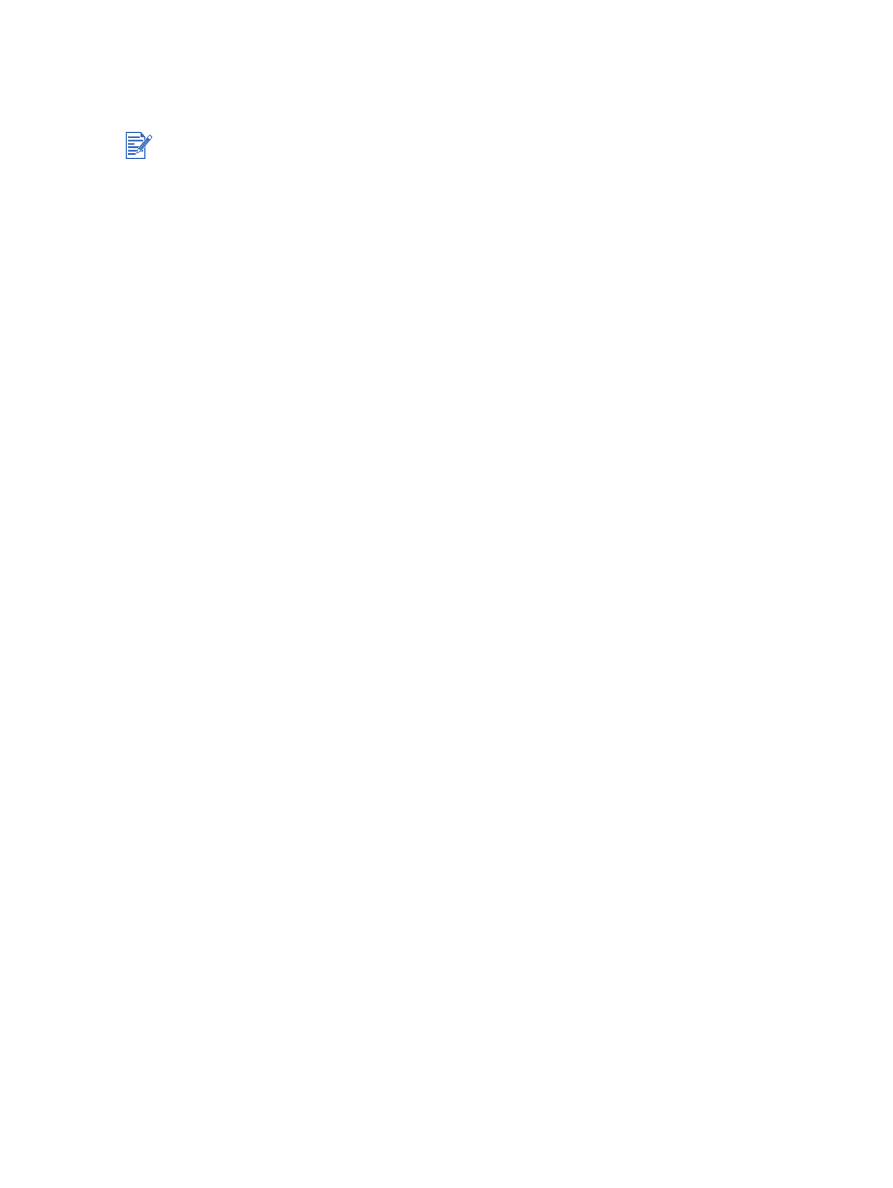
4-36
FRWW